excel背景色怎么变成绿色了 Excel表格怎么设置底色为绿色
更新时间:2024-06-25 17:53:35作者:xtyang
在Excel中,我们经常需要对表格进行美化和整理,其中改变背景色是一种常见的操作,想要将背景色设置为绿色,只需简单几步即可完成。选中你想要改变背景色的单元格或整个表格,然后点击开始选项卡中的填充色按钮。在弹出的颜色选择框中,选择绿色作为背景色即可。这样你的Excel表格就会变得更加清晰和美观。
具体方法:
1.第一步:任意打开一个excel表,我们可以看到现在底色是默认的白色。
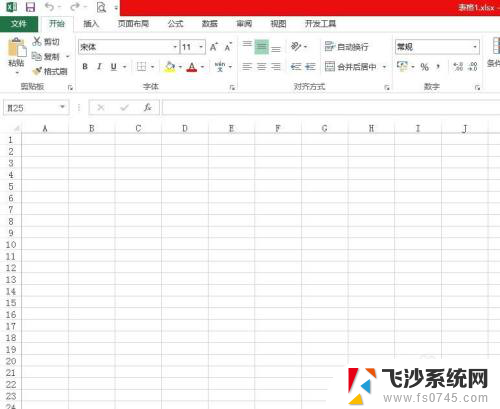
2.第二步:返回到电脑桌面,单击左下角“开始”按钮。选择“控制面板”。
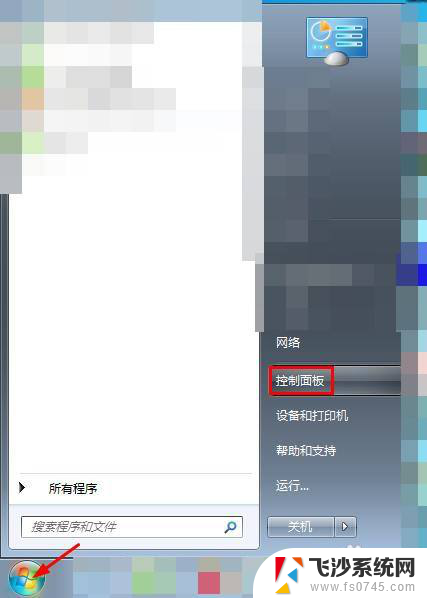
3.第三步:在控制面板分类中,单击选择“外观和个性化”。
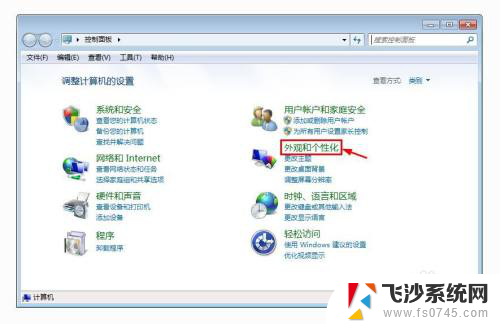
4.第四步:在“外观和个性化”选项中,单击选择“个性化”选项。
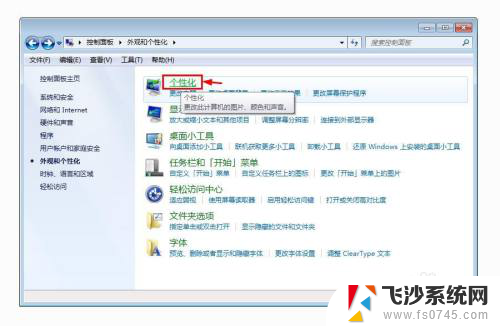
5.第五步:在个性化中,单击下方的“窗口颜色”。
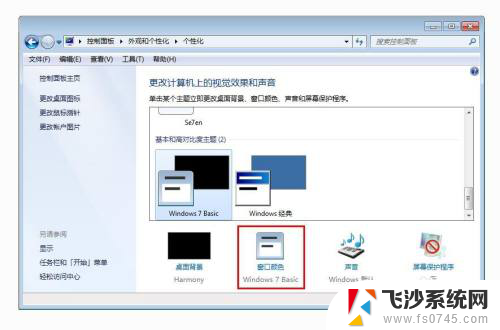
6.第六步:在弹出的“窗口颜色和外观”对话框中,在“项目”下拉菜单中选择“窗口”。在颜色中选择绿色,并单击“确定”按钮。
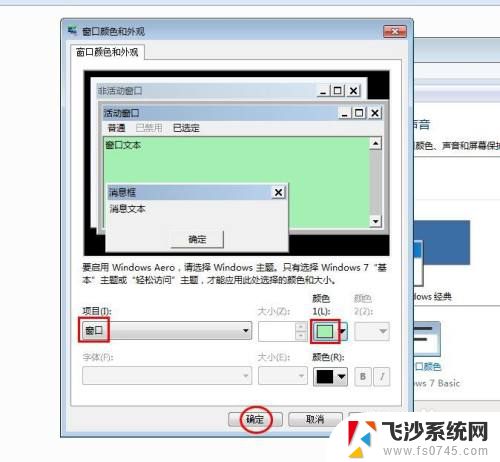
7.第七步:再次打开excel表,可以看到底色由白色变成绿色。

以上就是关于如何将Excel单元格的背景色变成绿色的全部内容,如果有遇到相同情况的用户,可以按照小编的方法来解决。
excel背景色怎么变成绿色了 Excel表格怎么设置底色为绿色相关教程
-
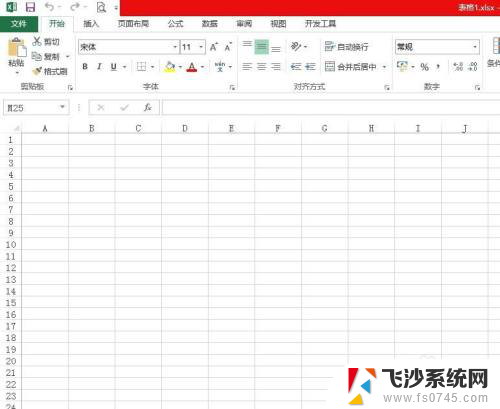 excel表格颜色变成绿色 Excel表格背景色如何调成绿色
excel表格颜色变成绿色 Excel表格背景色如何调成绿色2024-03-01
-
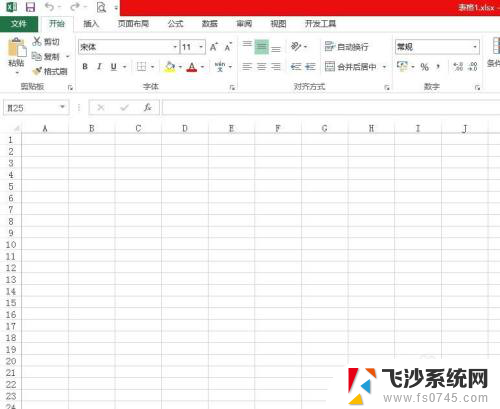 excel表格变绿色 Excel表格怎么设置底色为绿色
excel表格变绿色 Excel表格怎么设置底色为绿色2024-07-15
-
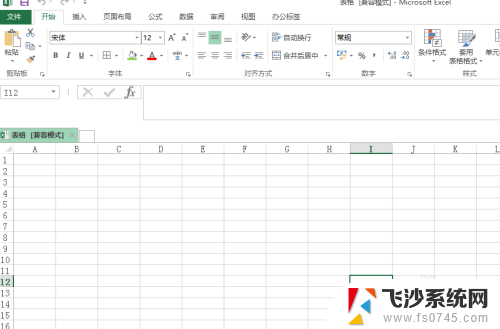 表格背景颜色怎么变成淡绿色 EXCEL表格底色怎么改成淡绿色
表格背景颜色怎么变成淡绿色 EXCEL表格底色怎么改成淡绿色2024-04-26
-
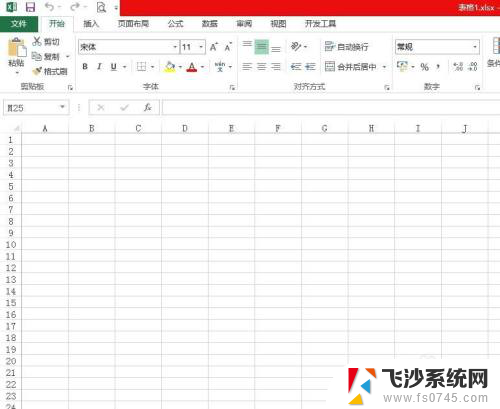 怎么把表格颜色调为绿色 如何将Excel表格底色调为绿色
怎么把表格颜色调为绿色 如何将Excel表格底色调为绿色2023-11-20
- 表格是绿色怎么变成白色 Excel中如何将单元格底色的绿色换成白色
- wps背景白色变了绿色怎么改回来 如何调整wps背景颜色从绿色变回白色
- excel的底色怎么样变改 Excel 如何设置单元格背景颜色
- excel表格背景怎么变白 Excel表格怎么让背景显示纯白色
- excel表格颜色怎么变色 Excel表格如何设置单元格颜色
- wps文档绿色怎么变回白色 如何将WPS的浅绿色背景改为白色
- 电脑如何硬盘分区合并 电脑硬盘分区合并注意事项
- 连接网络但是无法上网咋回事 电脑显示网络连接成功但无法上网
- 苹果笔记本装windows后如何切换 苹果笔记本装了双系统怎么切换到Windows
- 电脑输入法找不到 电脑输入法图标不见了如何处理
- 怎么卸载不用的软件 电脑上多余软件的删除方法
- 微信语音没声音麦克风也打开了 微信语音播放没有声音怎么办
电脑教程推荐
- 1 如何屏蔽edge浏览器 Windows 10 如何禁用Microsoft Edge
- 2 如何调整微信声音大小 怎样调节微信提示音大小
- 3 怎样让笔记本风扇声音变小 如何减少笔记本风扇的噪音
- 4 word中的箭头符号怎么打 在Word中怎么输入箭头图标
- 5 笔记本电脑调节亮度不起作用了怎么回事? 笔记本电脑键盘亮度调节键失灵
- 6 笔记本关掉触摸板快捷键 笔记本触摸板关闭方法
- 7 word文档选项打勾方框怎么添加 Word中怎样插入一个可勾选的方框
- 8 宽带已经连接上但是无法上网 电脑显示网络连接成功但无法上网怎么解决
- 9 iphone怎么用数据线传输文件到电脑 iPhone 数据线 如何传输文件
- 10 电脑蓝屏0*000000f4 电脑蓝屏代码0X000000f4解决方法